|
1
Imposta come colore
di primo piano #
c9cdca
Colore di sfondo #
3c3d2e
Crea un gradiente
lineare con queste
impostazioni
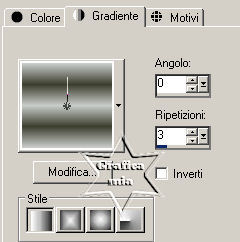
2
Apri una tela
trasparente 650 x
500 pixel
colora la tela con
il gradiente
Selezioni -
seleziona tutto
3
Apri il tube
Tocha23162 - copia e
incolla nella
selezione
Selezioni -
deseleziona
Effetti - effetti di
immagine / motivo
unico
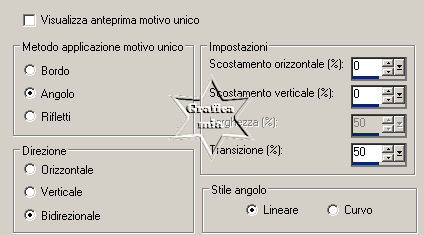
4
Regola sfocatura -
sfocatura radiale
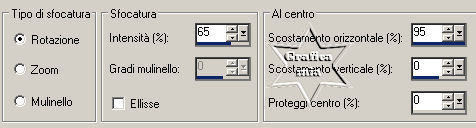
5
Effetti - effetti
geometrici -
prospettiva
orizzontale /
Avvolgi

6
Effetti - effetti di
distorsione /
Distorsione
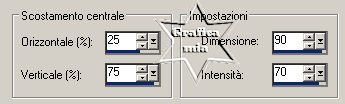
7
Livelli duplica
Effetti - Plugin -
EyeCandy5 - texture
/ Weave
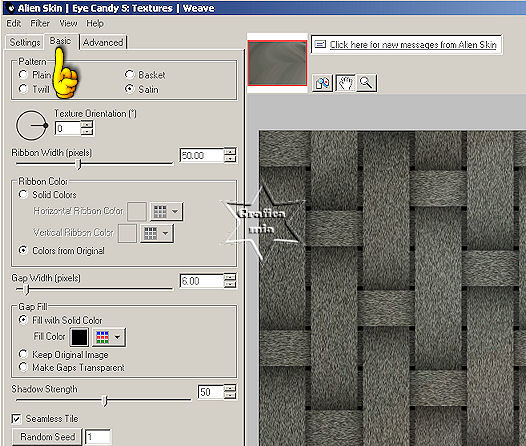
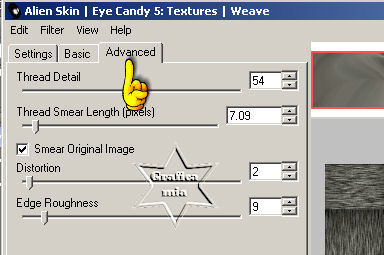
8
Effetti - effetti
geometrici /
Prospettiva
Verticale

Immagine capovolgi

9
Attiva lo strumento
puntatore
Fai scorrere ora
verso la metà del
tuo lavoro, verso il
basso per 350 px
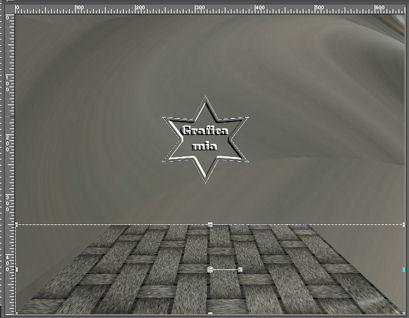
10
Effetti - effetti di
immagine / Motivo
unico
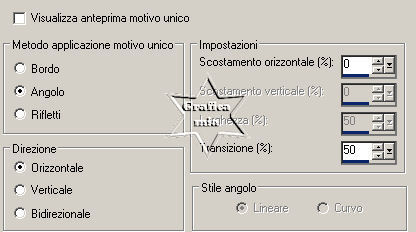
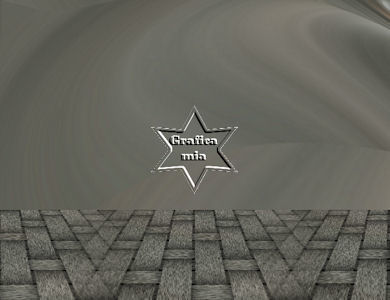
11
Attiva lo strumento
gomma cosi impostato
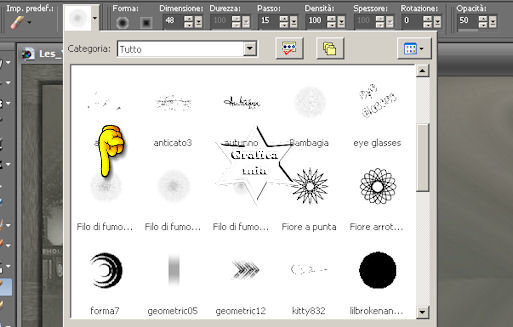
e sfuma la parte
superiore
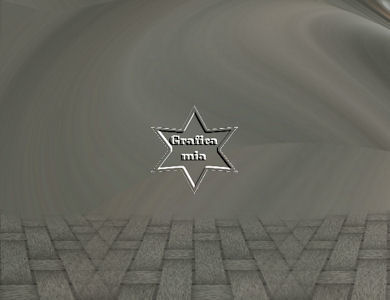
12
Posizionati sul
livello di sfondo
Livelli nuovo
livello di raster
Riempi con il colore
di sfondo
Livelli carica
maschera da disco
WSL_Mask34

13
Livelli unisci -
unisci gruppo
Fai scorrere verso
il basso questo
livello
in modo che arrivi
al livello superiore
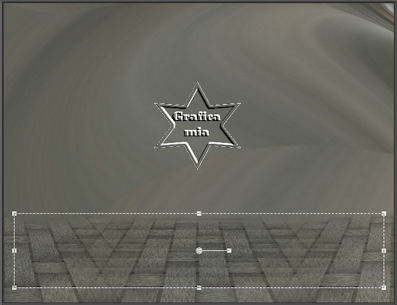
14
Posizionati sul
livello superiore
Apri il tube
Sorensen_Designs
nebbia Sept 108-10 -
copia e incolla come
nuovo livello
Immagine
ridimensiona 70% -
tutti i livelli non
selezionato
15
Livelli carica
maschera da disco e
cerca la maschera
20/20

Livelli unisci -
unisci gruppo
16
Ripeti il punto 15
17
Posizionalo
nell'angolo
superiore sinistro
Porta la modalità di
miscelatura a
Luminanza esistente

18
Livelli duplica
Sposta questo
livello a destra

19
Apri il tube
Tocha23162 - copia e
incolla come nuovo
livello
Immagine
ridimensiona 75% -
tutti i livelli non
selezionato
posiziona la donna a
sinistra
Effetti - effetti 3D
sfalza ombra
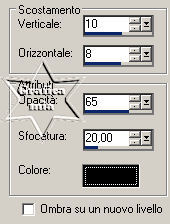

20
Apri il tube
Tube3035_Yellow_and_green_by_sai
_ - copia e incolla
ome nuovo livello
Immagine
ridimensiona 75% -
tutti i livelli non
selezionato
posizionalo a destra
porta la modalità di
miscelatura a
luminanza esistente
e abbassa l'opacità
a 70

21
Effetti - effetti di
bordo - Erodi
22
Immagine aggiungi
bordatura 1 pixel
colore di sfondo
Immagine aggiungi
bordatura 25 pixel
colore di primo
piano
23
Seleziona il bordo
con la bacchetta
magica (Antialias
selezionato -
all'interno)
Riempi la sfumatura
con il gradiente
Effetti - Plugin -
Simple / Zoom Out
and Flip
24
Regola sfocatura -
sfocatura radiale
come in precendenza
25
Modifica copia
Livelli nuovo
livello di raster
Modifica incolla
nella selezione
26
Effetti - Plugin -
EyeCandy 5 / Texture
- Weave con le
impostazioni
precedenti
Porta l'opacità a 25
Livelli unisci -
unisci giù
27
Selezioni inverti
Effetti - effetti 3D
sfalza ombra
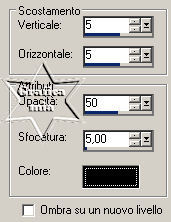
Ripeti lo sfalza
ombra con Verticale
e Orizzontale -5
Selezioni -
deseleziona
28
Aggiungi la tua
firma o filigrana su
un nuovo livello
Livelli unisci -
unisci tutto
Immagine
ridimensiona 650
pixel di larghezza -
tutti i livelli
selezionato
Regola messa a fuoco
- maschera di
contrasto
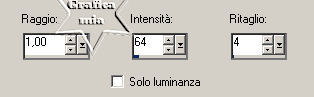
29
Salva in formato JPG

Le mie traduzioni
sono registrate su:

27 Febbraio 2011
Copyright ©
2009-2011 Webmaster
Graficamia
|